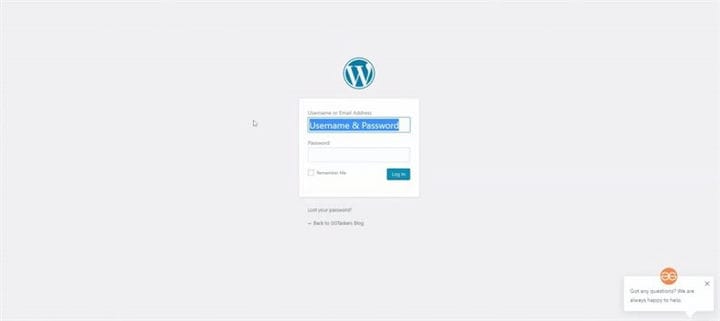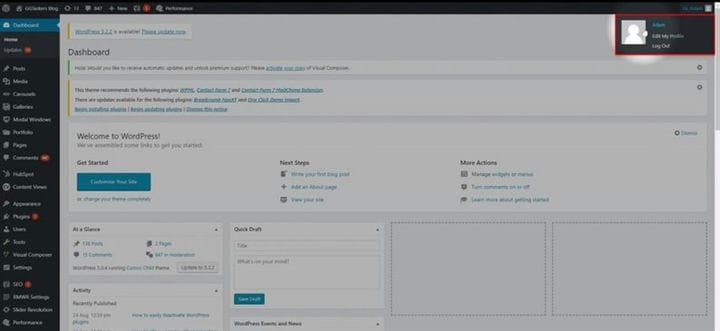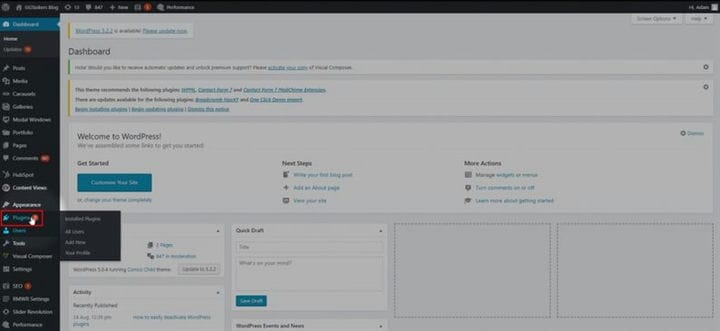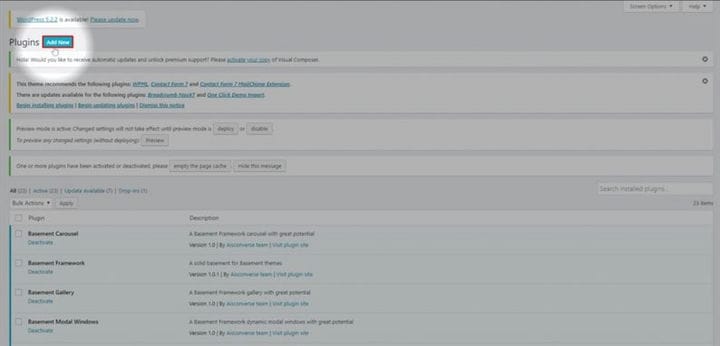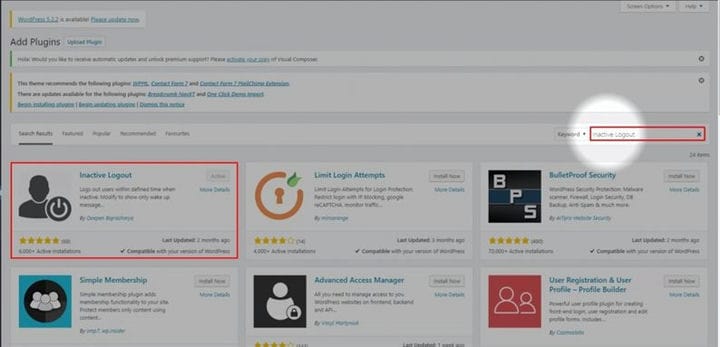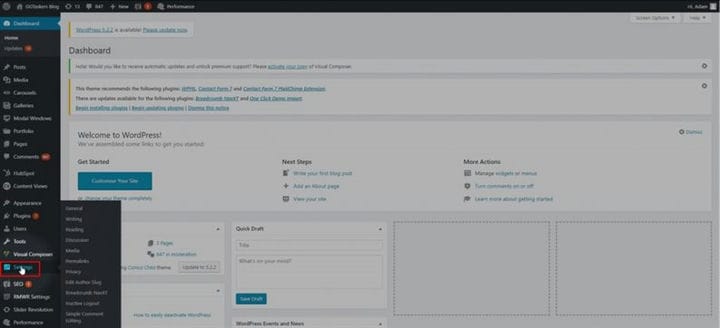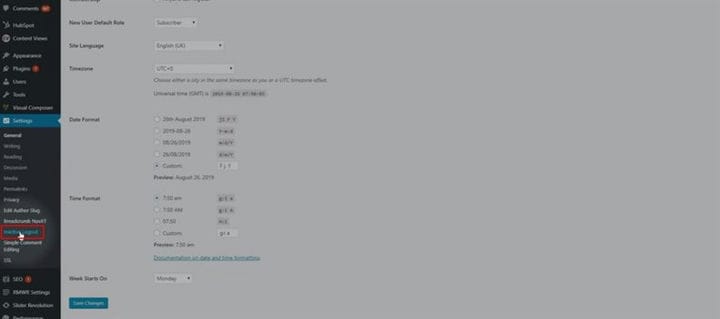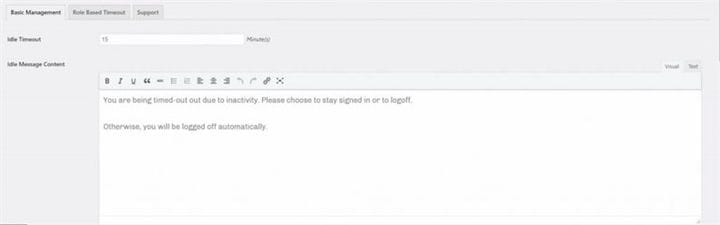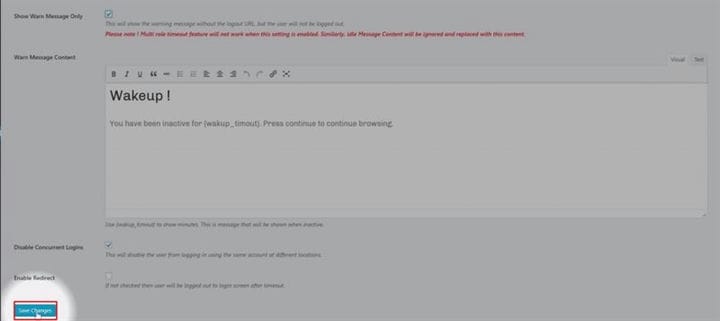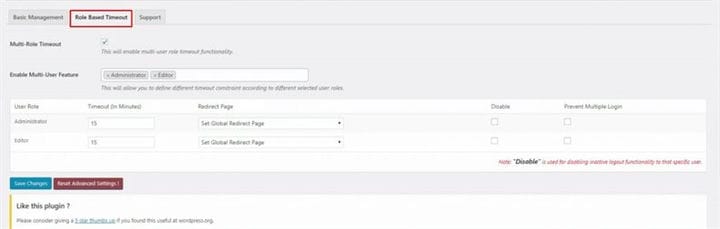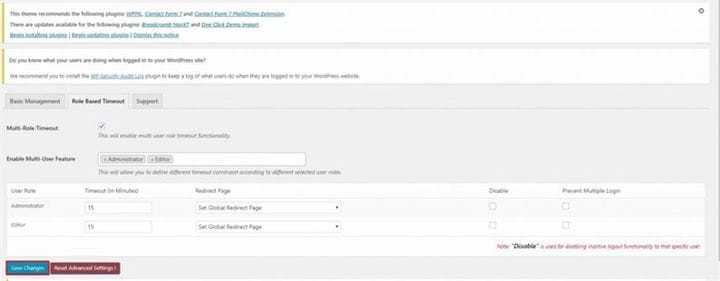Como desconectar usuários ociosos automaticamente no WordPress
A segurança do site é uma das preocupações mais críticas para os proprietários de sites atualmente. Qualquer coisa online pode ser hackeada, bagunçada ou hackeada. Você pode pensar que o seu site não possui nenhuma informação valiosa que irá desencadear uma tentativa de hacking. Mas o fato é que os hackers podem tentar hackear seu site para bagunçar o layout apenas por diversão. Você pode adicionar uma camada extra de segurança configurando um logout automático para os usuários ociosos. Neste blog, vou mostrar como você pode desconectar usuários ociosos automaticamente no WordPress.
Etapa 1: você precisa ir para o back-end do seu site ou para WordPress; é conhecido como wp-admin. Wp-admin é o login universal para o site WordPress. Suponha que seu site seja www.example.com, então você precisa digitar o URL como www.example.com/wp-admin.
Etapa 2: Depois de fazer login, você será direcionado ao seu painel. Agora você tem que se certificar de que está logado como administrador. É essencial fazer login como administrador. O administrador pode avaliar todas as informações no site do WordPress, incluindo adicionar ou remover novas funções para o usuário.
Etapa 3: Em seu painel, você verá uma guia chamada Plug-ins. Esta guia contém todos os plug-ins que você instala em seu site. Para instalar qualquer novo plugin, você também deve fazer isso nesta guia. Para desconectar usuários inativos automaticamente, você precisa instalar um plugin chamado logout inativo.
Etapa 4: Ao clicar na guia, você será direcionado para uma nova janela. Na nova janela, você encontrará um botão chamado Adicionar Novo. Para adicionar qualquer novo plugin, você precisa clicar em Adicionar novo.
Etapa 5: agora, você precisa pesquisar o plugin de logout inativo pesquisando-o na barra de pesquisa. A barra de pesquisa está no lado direito da tela – Logout inativo. Então você precisa instalar o plugin. Eu já instalei.
Etapa 6: Agora, você precisa clicar na guia de configurações. Há algumas informações críticas nesta guia, portanto, certifique-se de prosseguir com cuidado.
Etapa 7: Na guia de configurações, há uma subguia chamada Logout Inativo. Clique nesta subguia.
Passo 8: A janela levará você à página de gerenciamento básico onde você precisa selecionar os minutos, qual será a massagem e mais algumas opções como se você deseja mostrar o aviso
Etapa 9: A nova janela mostrará todos os usuários que estão registrados em seu site. Clique na opção de edição que está logo abaixo do nome do usuário.
Etapa 10: Agora você precisa fornecer um pseudônimo para o usuário de acordo com sua escolha e definir o apelido como administrador.
Etapa 11: Depois de terminar a configuração, role para baixo e clique no perfil de atualização. Isso mudará o nome do usuário.
Se você seguir os passos, poderá remover o nome e o arquivo do autor. Mas para eliminar totalmente o nome, você precisa personalizar seu tema, se quiser excluir o nome do autor, clique aqui.